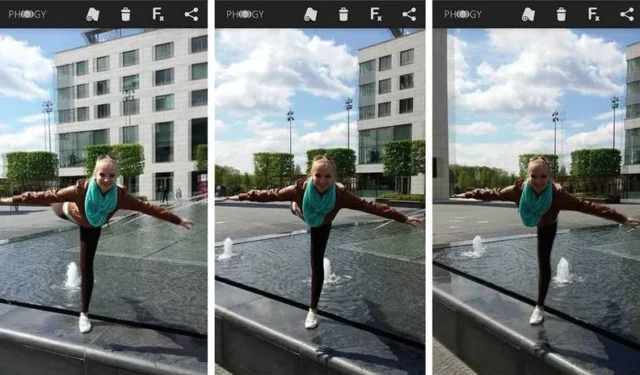
Pohyblivé fotografie jsou pouze obrázky s 3D efekty. Nový režim fotoaparátu pořizuje snímky z různých úhlů, aby poskytl 3D pocit; jak pohybujete telefonem, pohybuje se i váš obrázek. Je to jedinečná funkce a každý by měl vědět, jak ji používat.
Pokud však máte starý telefon s Androidem, funkce Live Photo nebo 3D obrázek bude pravděpodobně chybět. Pokud tedy používáte starší Android, musíte k zachycení pohyblivých fotografií na Androidu používat aplikace třetích stran.
Zachyťte pohyblivé fotografie pomocí Phogy 3D
K zachycení pohyblivých fotografií na Androidu použijeme aplikaci pro fotoaparát známou jako Phogy 3D. Aplikace fotoaparátu je zdarma v Obchodě Google Play a lze s ní vytvářet neuvěřitelné 3D snímky. Zde je návod, jak používat aplikaci Phogy 3D Camera k zachycení pohyblivých obrázků na Androidu.
1. Stáhněte si a nainstalujte aplikaci Phogy 3D camera z obchodu Google Play.
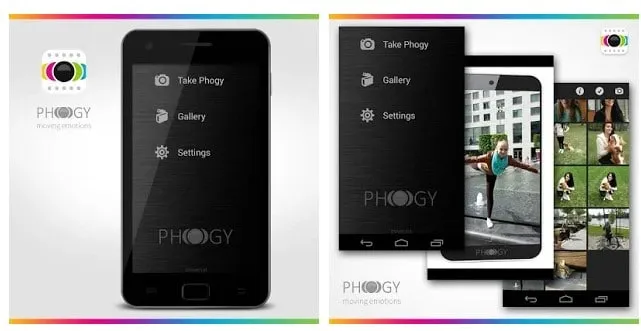
2. Po instalaci otevřete aplikaci a projděte si krátký návod.
3. Stiskněte tlačítko Fotoaparát (Take Phogy) a zaostřete na objekt, který chcete zachytit ve 3D.
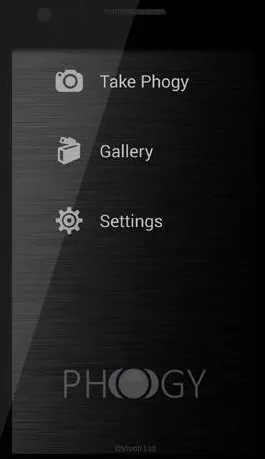
4. Nyní přesuňte zařízení na pravou stranu a zároveň udržujte zaostření na objekt, dokud nebude zachycen.
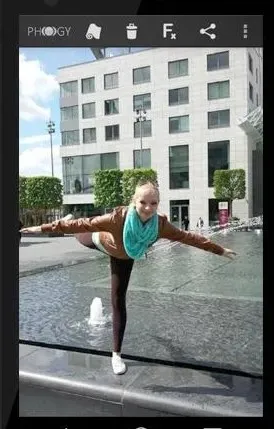
Pořizujte pohyblivé fotografie pomocí Camera MX
Camera MX také poskytuje možnost klikat na pohyblivé fotografie. Výhodou tohoto fotoaparátu je, že nabízí spoustu funkcí. S tímto fotoaparátem můžete dělat téměř vše, od vytváření obrázků GIF, přesouvání fotografií, nahrávání videa a mnoha dalších.
1. Nejprve si musíte stáhnout a nainstalovat Camera MX do smartphonu Android. Po instalaci spusťte aplikaci.
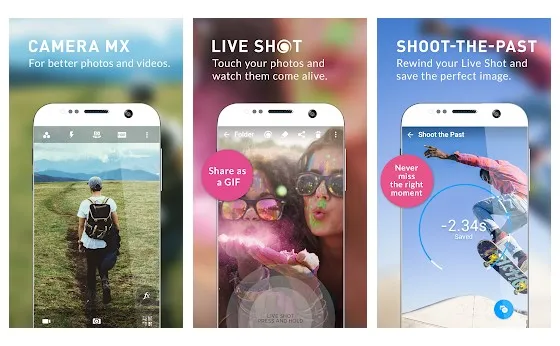
2. Jakmile aplikaci otevřete, požádá vás o povolení. Chcete-li pokračovat, udělte všechna potřebná oprávnění .
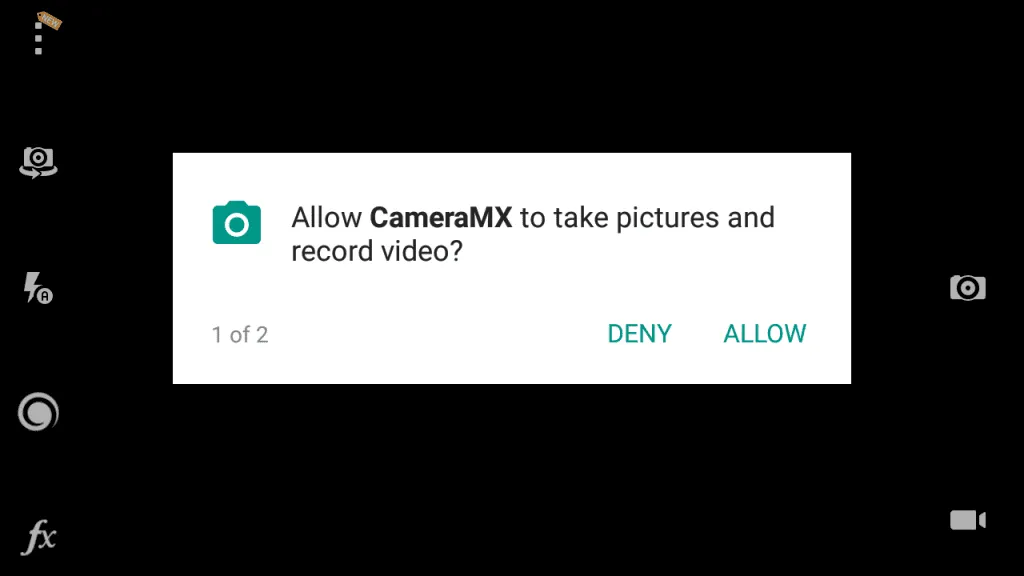
3. Nyní uvidíte kameru.

4. Nyní musíte klepnout na možnost Live Shot .

5. Jakmile zachytíte pohyblivou fotografii, musíte stisknout a podržet obrázek, abyste viděli živý záběr.
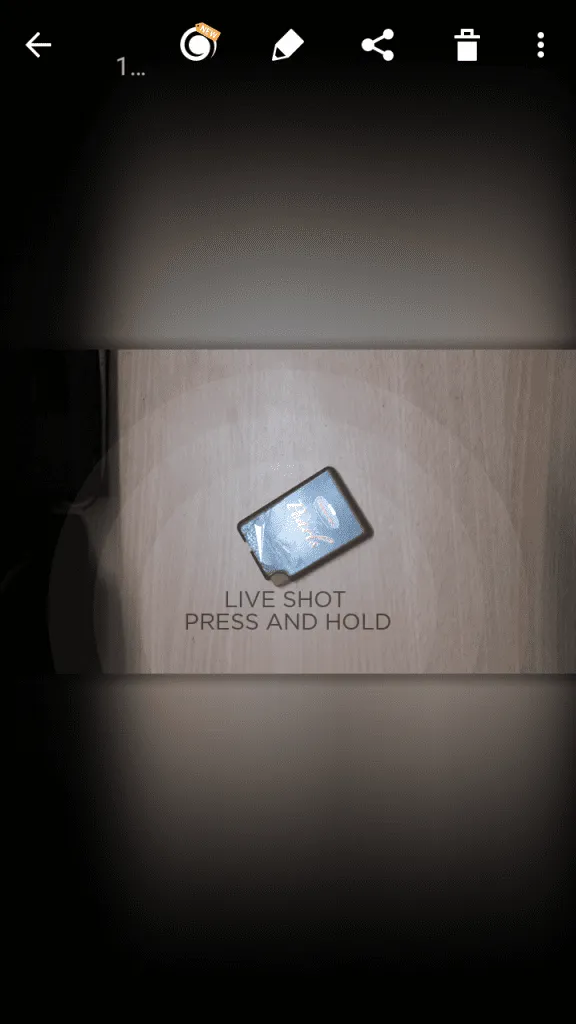
Několik dalších aplikací pro vytváření pohyblivých fotografií
Stejně jako výše uvedené dvě bylo v Obchodě Play k dispozici mnoho dalších aplikací pro vytváření pohyblivých fotografií. Níže jsme sdíleli tři nejlepší aplikace pro pořizování nebo vytváření pohyblivých fotografií na zařízeních Android.
1. PixaMotion
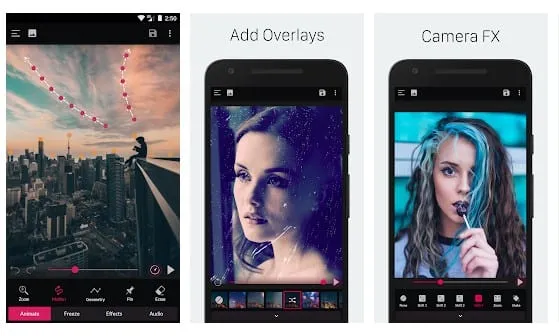
S PixaMotion můžete vytvářet živé fotografie, živé tapety, pohyblivé obrázky, motivy a další. Nabízí také editor obrázků založený na pohybu, který vám umožní vytvářet úžasné živé fotografie.
Aplikace vám může pomoci vytvořit pohyblivé obrázky s pohyblivými fotografiemi. Umožňuje také vytvářet kinematografie a smyčková videa pomocí statických snímků.
2. Movepic

Movepic je velmi podobný výše uvedené aplikaci Pixaloop. S Movepic však můžete vytvářet báječné živé fotografie, živé tapety a gify s animovanými efekty.
Dobrá věc na Movepic je, že vám umožňuje přidat skutečné efekty pohybu fotoaparátu a přechody do vašich fotografií a videí. Máte dokonce možnost přidat pohyb k fotografiím s překryvnými vrstvami.
3. PříběhZ
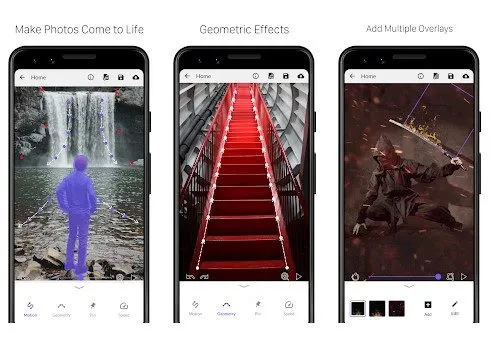
Pokud hledáte aplikaci pro Android k vytváření vizuálních příběhů ze statických obrázků, nehledejte nic jiného než StoryZ. Aplikace může vaše obrázky rozpohybovat a oživit.
Aplikace pro Android umožňuje přidávat k fotografiím pohyblivé efekty a prvky, aby vypadaly pohyblivě.
Pomocí těchto metod můžete snadno zachytit pohyblivé fotografie i na starších zařízeních Android. Doufám, že vám tento článek pomohl! Sdílejte to prosím také se svými přáteli. Pokud máte nějaké pochybnosti, dejte nám vědět do pole komentářů níže.




Napsat komentář